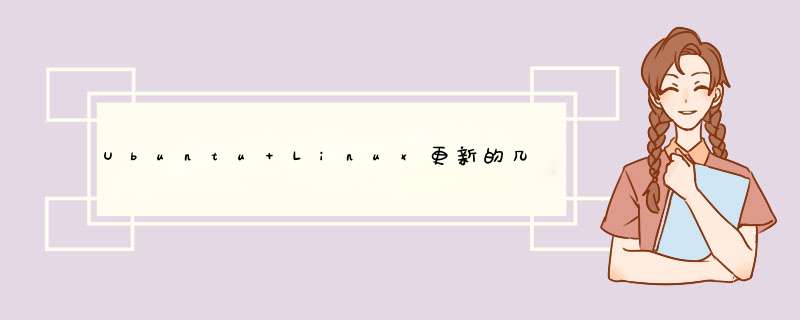
1、sudo apt-get update 更新源,从服务器下载软件列表,同步服务器的软件包数据;
2、sudo apt-get upgrade 安装可用更新;
3、sudo apt-cache search package_name 查询软件包;
4、sudo apt-get install package_name 安装一个软件包;
5、sudo apt-get remove package 删除一个软件包;
6、sudo apt-get help 查看apt-get 命令帮助;
访问 Ubuntu 的更新设置。在左侧启动器栏上,点击“扳手齿轮”图标的“系统设置”图标,启动系统设置,点击打开“软件和更新”,然后单击“更新”选项卡。如果需要手动执行系统更新:
按下键盘上的 Win 键;或者点击左侧启动器栏上方的 Ubuntu 标志图标,启动 Dash;在搜索框中输入:update。
Dash 将筛选出“软件更新器”这个应用程序。
按下回车,软件更新器应用程序即会启动,并开始检查更新。
4
视网络状况,更新检查会花一段时间。
待检查结束,而且目前存在需要更新的内容,系统会用对话框的方式进行提示。
5
如果想了解所要更新项目,它们具体有哪些改动,可以点击一个项目,然后展开对话框下方的“技术说明”。
6
点击“立即安装”,开始本次更新过程。
大部分情况下,更新需要输入用户密码。
默认情况下,ubuntu每天一次检查更新。但是一周只会弹出一次软件升级提醒,除非当有安全性升级时,才会立即弹出。Ubuntu软件升级提醒但是做为一个正常桌面用户,根本不会去关心有什么更新细节。而且这个提醒完全就是浪费时间,你肯定信任Ubuntu提供的升级补丁,对不对?所以,大部分情况你肯定会选择“现在安装”,对不对?所以,你需要做的就只是点一下升级按钮。现在,明白为什么需要自动系统升级了吧?开启自动系统升级意味着所有最新的更新都会自动下载并安装,并且没有请求确认。是不是很方便?开启Ubuntu自动升级改变软件更新频率改变 ‘当有安全升级’和‘当有其他升级’的选项为:下载并自动关闭对话框完成设定。这样每次Ubuntu检查更新后就会自动升级。
欢迎分享,转载请注明来源:夏雨云

 微信扫一扫
微信扫一扫
 支付宝扫一扫
支付宝扫一扫
评论列表(0条)